Modell Tabellen
Modelltabelle erstellen
Um die sogenannten Modelltabellen zu nutzen, muss zuerst eine Attribut-Tabelle erstellt werden. Im zweiten Schritt werden dieser die Attribute einer Objektklasse zugewiesen, somit muss nur eine leere Attributtabelle angelegt werden. Unsere Empfehlung ist es diese unterhalb der Objektklasse anzulegen und KEINE Relation als Attribut einzutragen.
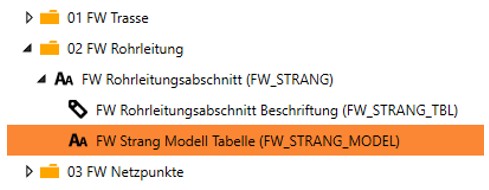
Modelltabelle zuweisen
Nun kann man der Objektklasse (in diesem Fall FW_STRANG) eine Modelltabelle zuweisen. Dazu muss die Tabelle markiert werden und unter dem Button Tabelle die Funktion Model Tabelle zuweisen aufrufen:

Auswahl der Modelltabelle:
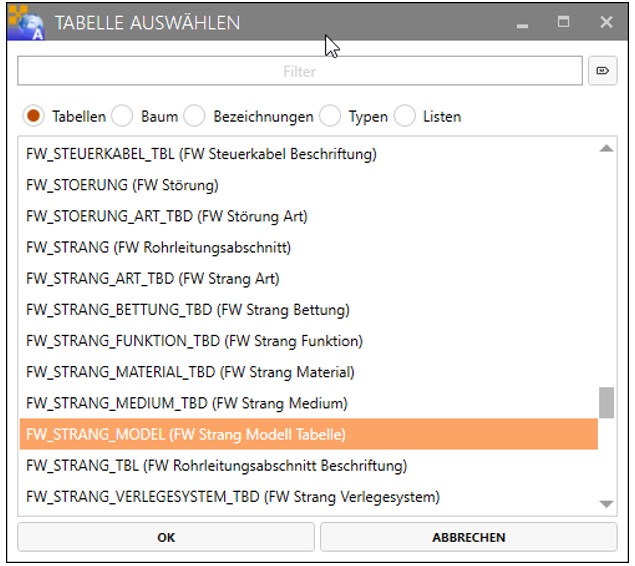
Die Attribute, welche in der Modelltabelle verwendet werden sollen, können übernommen werden. Es werden nur die Spalten rechts angezeigt, welche noch nicht in der Modelltabelle vorhanden sind. Alternativ können die weiteren Attribute/Spalten der Modelltabelle auch manuell im Datenmodell erstellt werden.
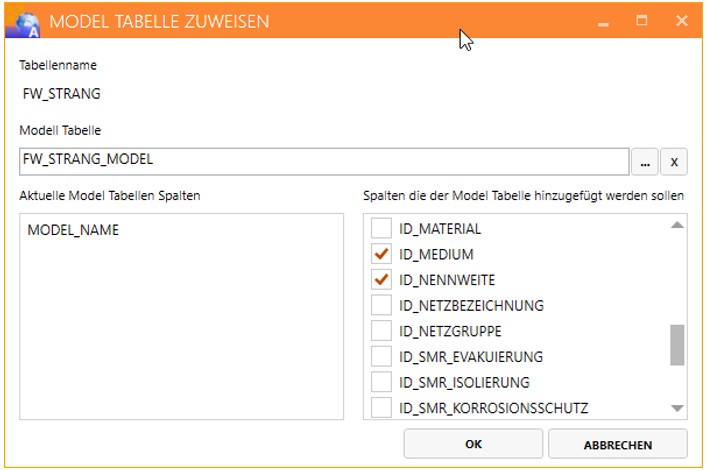
Anpassung im Formular Designer
Im Formular-Designer muss nun das Layout des Formulars für den Anwender definiert werden. Hierzu wird wie bei allen anderen Formularen auch entsprechend die Gestaltung sinnvoll angepasst.
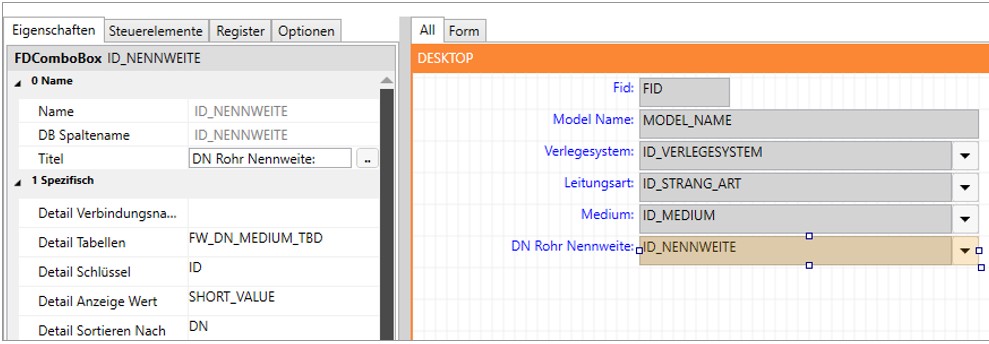
Zur Nutzung muss die Modelltabelle im Formular der Objektklasse (z. B. FW_STRANG) als Button hinterlegt werden. Hierfür gibt es unter Tools die sogenannte Modell Box. Nachdem diese entsprechend ausgefüllt wurde kann sie im Formular platziert werden.
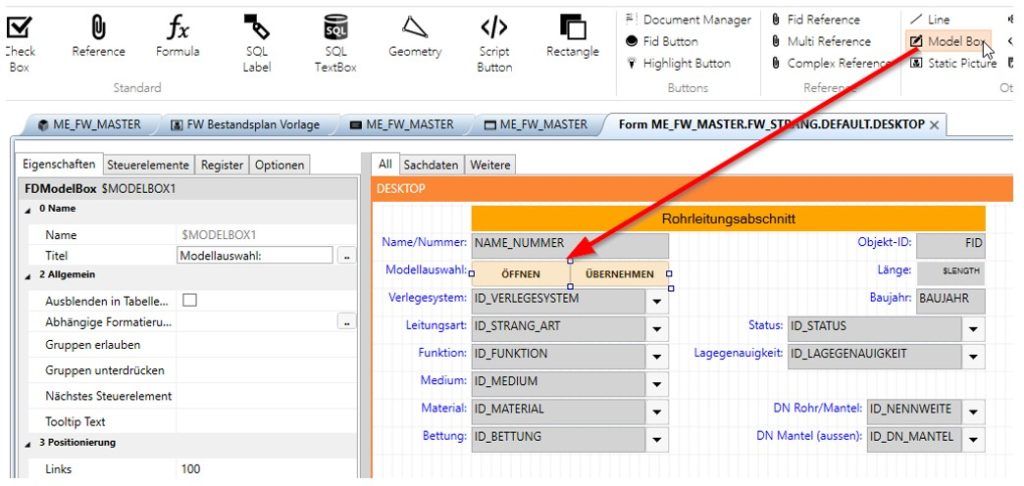
Rechte der Modelltabellen
Wie für alle Tabellen müssen auch für die Modelltabellen Berechtigungen gesetzt werden, sodass neue Datensätze in den Modelltabellen angelegt werden können. So könnte beispielsweise nur der GIS-Administrator das Recht haben in der Modelltabelle neue Datensätze anzulegen.
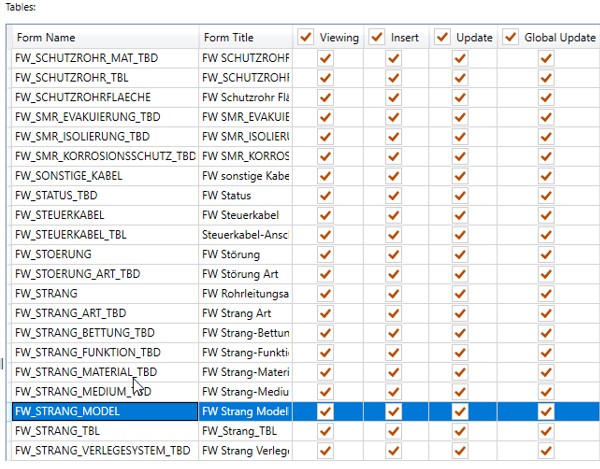
Neue Datensätze in den Modelltabellen
Es ist möglich via Excel-Import Kombinationen von anderen Systemen zu importieren. Alternativ müssen die Datensätze mit Add New erstellt werden, indem die Daten hier eingegeben werden.
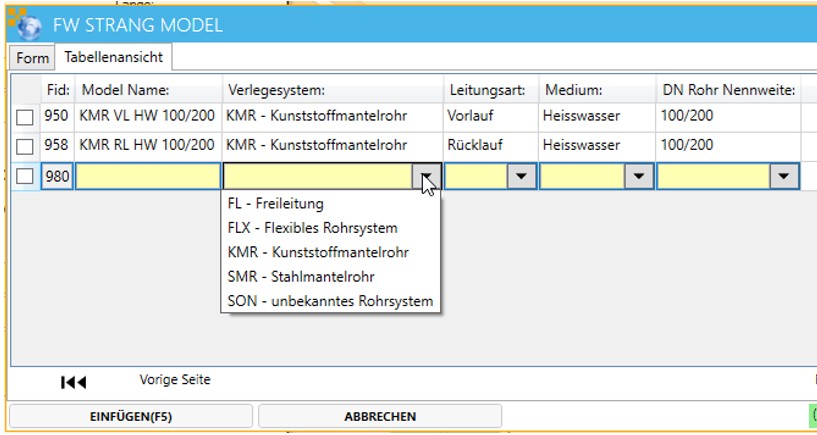
Anwendung der Modelltabelle
Wenn die Modelltabelle erstellt und die Formulare entsprechend angepasst wurden, stehen sie den Anwendern zur Auswahl zur Verfügung.
Bei einem Klick auf Öffnen öffnet sich die Modelltabelle.
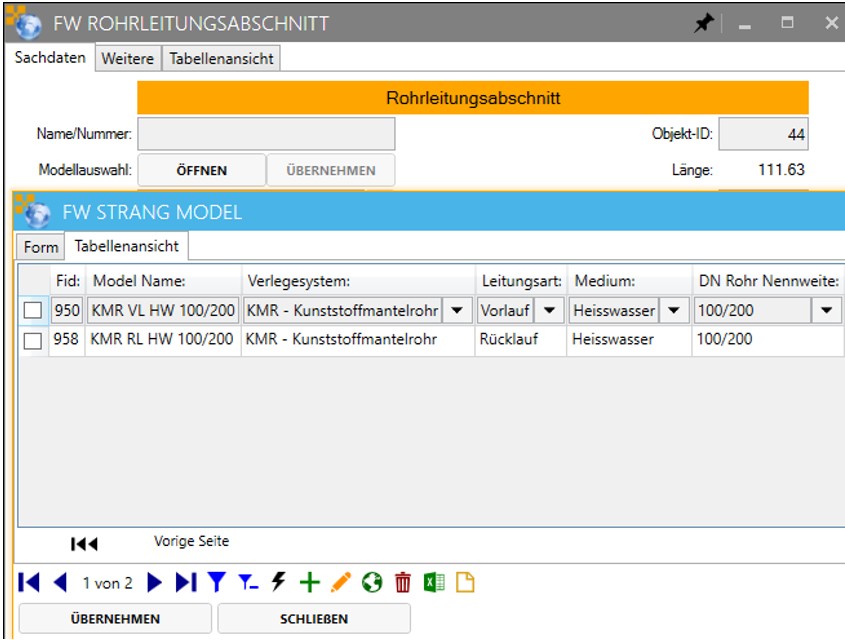
Mit Übernehmen wird der aktuelle Datensatz der Modelltabelle verwendet und die Attribute an das Objekt übernommen bzw. vorhandene überschrieben.
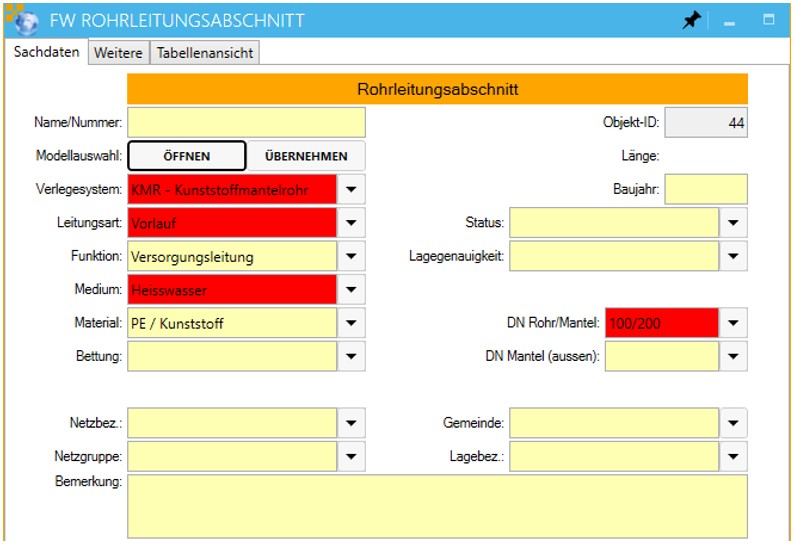
Das Formular geht automatisch in den Ändern-Modus, sodass der Datensatz gespeichert werden kann.